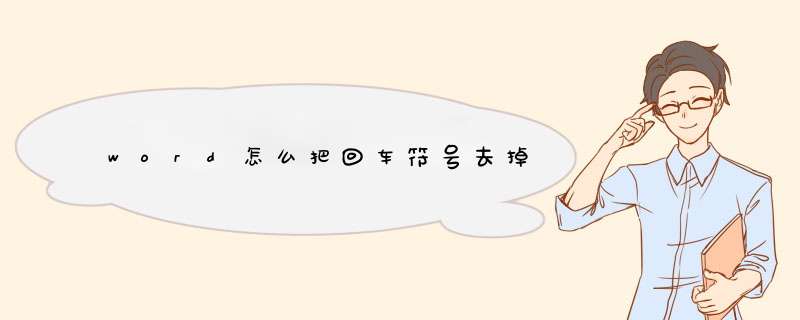
1、打开需要 *** 作的WORD文档,点击工具栏的“替换”。
2、在“查找内容”输入框中输入“^l”,这个是小写的L,不是竖,表示换行,点击全部替换。
3、已完成换行符的删除,点击确定按钮,继续删除回车符的 *** 作。
4、同方法2输入^p表示回车,然后点击全部替换。
5、在替换成功的提示窗口点击确定按钮即可即可。
6、回到主文档,发现已成功去除WORD文档的回车符和换行符。
怎么去掉word里的回车符号呢?下面我来教大家。
01首先,我们打开一个word文档,然后我们点击左上角的office按钮;
02d出的界面,我们点击word选项;
03d出的界面,我们点击显示,如图所示;
04d出的界面,我们将段落标记的勾选给取消掉,之后我们点击确定按钮,这样就不会有回车符了,还是比较简单的,相信大家现在都会了。
方法/步骤进入到word文档中,输入一行文字,回车之后,发现之类留下了很多回车字符,不习惯的可以将其去掉,具体方法见下面,这个 *** 作是基于word2013的,word2007以及word2010 *** 作一致,word2003 *** 作类似。
点击左上角的“文件”按钮,进入到文件栏目中,进行设置。
进入文件之后,在左下角找到并点击“选项”,进入到word的设置界面中。
进入到word选项之后,在左方的菜单栏,找到第二个选项“显示”,点击“显示”按钮。
进入到显示栏目界面中,在中间,我们可以发现一个选项“段落标记”,去掉其前面的“√”,然后点击下方的“确定”关闭设置。
关闭设置设置之后,返回到word文档编辑界面,可以发现,所有的回车字符都不见了。当然,有人说可以使用替换功能来替换掉回车字符,不过这个方式不推荐给大家,因为你替换,种需要内容来替换或是空格或是符号,总之,增加文档不比较的符号,故本方式是较好的。
欢迎分享,转载请注明来源:内存溢出

 微信扫一扫
微信扫一扫
 支付宝扫一扫
支付宝扫一扫
评论列表(0条)